如何判断内存不够用了
- 运行项目后变得很卡
- 内存指示器显示已满
运行项目变得很卡,这种情况比较能直观感受出来,Intellij Idea 内存指示器,则需要设置才能看到。
下面演示一下如何开启内存指示器(Memory Indicator)
开启路径:View->Appearance->Status Bar Widgets->Memory Indicator
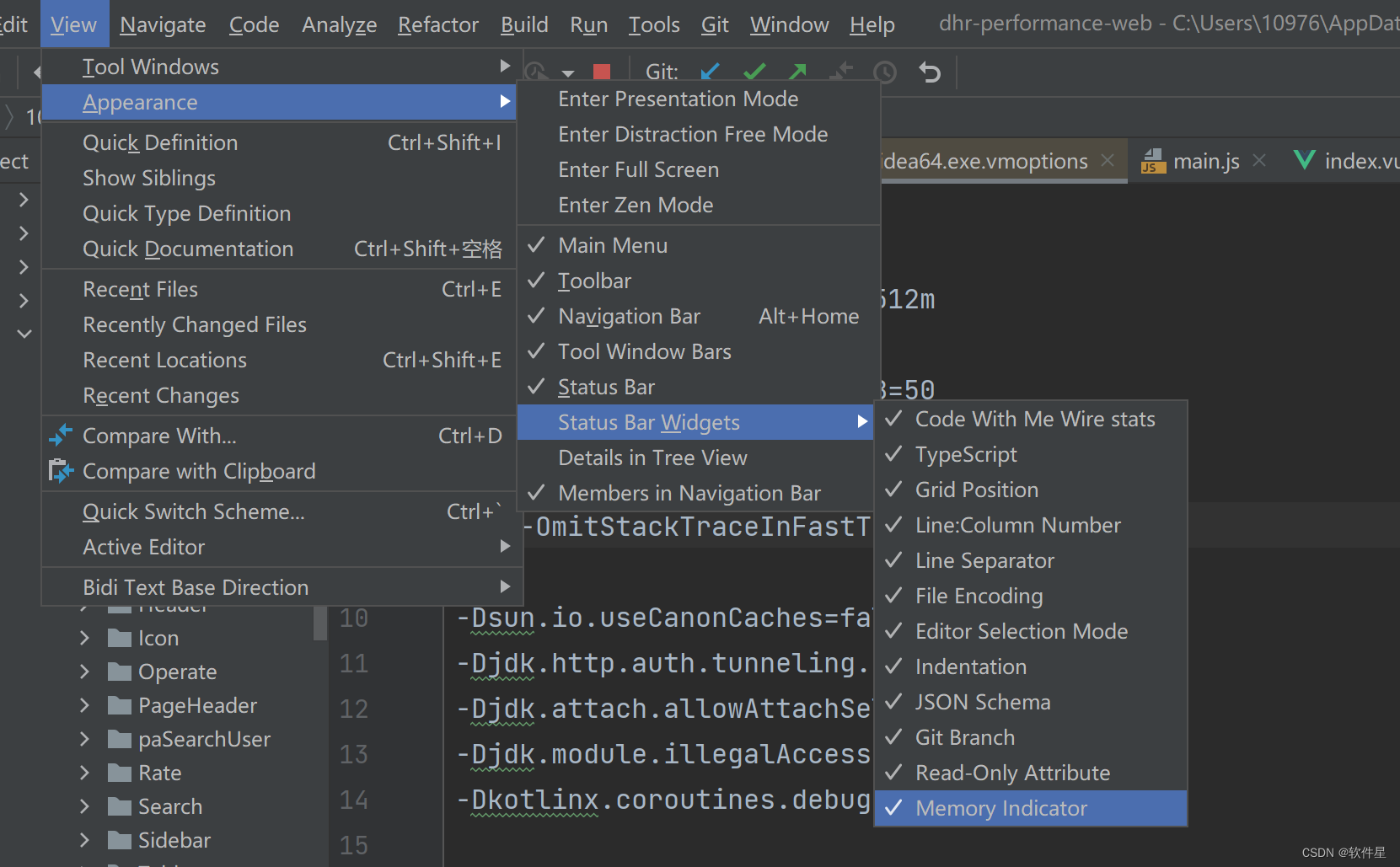
开启后在IDE右下加会显示内存使用数据

其中of右侧数字表示IDE最大可使用内存,图例是2048M ,of 左侧显示的是当前使用的内存
使用内存越接近最大内存则表示IDE内存要不够用了
解决方案
第一种:双击"内存指示器(Mempory Indicator)"
双击后会主动回收用不上的内存,如果双击后发现内存占用还是很高(看of左右的数字),那么就要增大Intellij Idea 的最大可使用内存了
第二种:增大Intellij Idea 最大可使用内存
首先打开配置文件
依次点击Help->Edit Custom VM Options
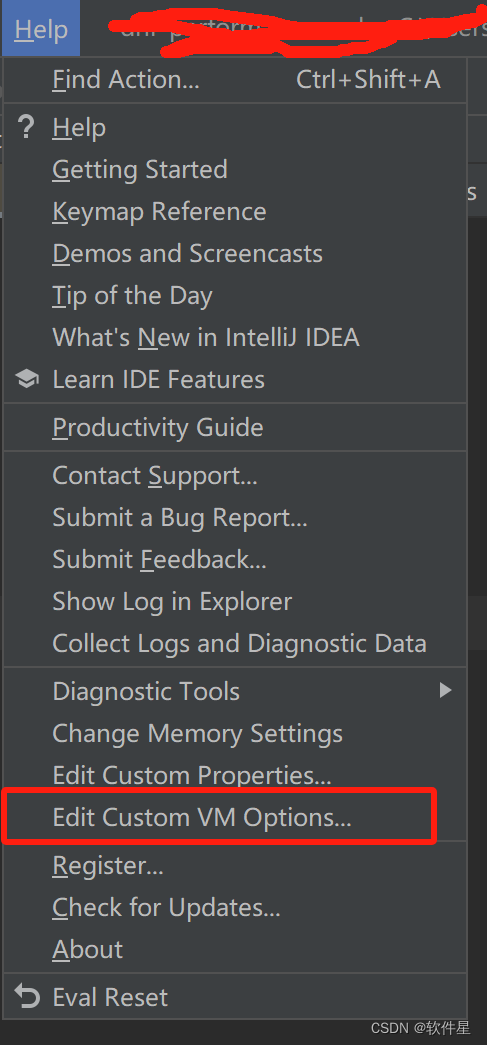
打开后显示如图:
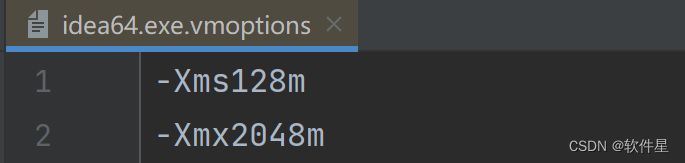 这两个是JVM的启动参数用于控制最小和最大内存的
这两个是JVM的启动参数用于控制最小和最大内存的
设置格式
-Xms[SIZE]
-Xmx[SIZE]
其中
[SIZE]
是想设置的内存量,例如
512m
或
2g
。**
-Xms
设置初始内存,而
-Xmx
设置最大内存**。例如,如果想为 IntelliJ IDEA 分配最多 4GB 的内存,可以这样写
-Xms2g
-Xmx4g
最后保存后重新启动即可生效
看是否生效就看内存指示器显示的数值是否变化,内存指示器的开启方式在文章开头有介绍
版权归原作者 软件星 所有, 如有侵权,请联系我们删除。